
Ada fenomena aneh yang mungkin pernah Anda temui: bahkan dengan komputer yang cepat, ada beberapa folder yang dimuat Windows dengan kelambatan yang menyiksa. Untungnya perbaikannya sederhana dan hasilnya langsung terlihat.
Mengapa Folder Anda Memuat Sangat Lambat
Ada fitur Windows Explorer yang sudah lama berdiri sejak Windows Vista di mana Anda dapat memberi tahu Windows Explorer jenis konten apa yang ada di folder tertentu, untuk mengoptimalkan bagaimana konten itu ditampilkan.
Misalnya: Anda dapat memberi tahu Windows Explorer bahwa folder tertentu adalah tempat Anda menyimpan file musik Anda, dan itu akan menyajikan file tersebut dengan cara yang paling berguna untuk menelusuri musik (misalnya dalam format daftar terperinci dengan opsi kolom seperti waktu putar file diaktifkan secara otomatis). Bahkan jika Anda tidak pernah memberi tahu Windows Explorer apa yang harus dilakukan, secara otomatis beberapa folder default ke berbagai pengaturan (folder perpustakaan "Musik", secara alami, default ke tampilan file jenis musik) dan kemudian menggunakan fitur yang disebut Penemuan Jenis Folder Otomatis di beristirahat. Sistem penemuan otomatis adalah tebakan terbaik tentang apa yang ada di folder berdasarkan jumlah file dari berbagai jenis, file terakhir yang ditambahkan, dan sebagainya.
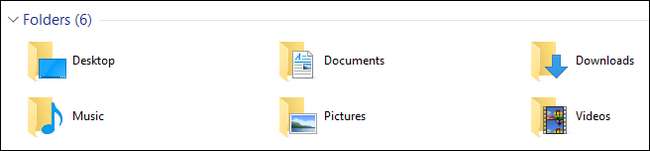
Jika berhasil, itu adalah fitur yang hebat. Ketika tidak berhasil, itu adalah bug yang agak mengganggu: ketika folder dengan banyak file dioptimalkan untuk "gambar", itu segera berputar melalui semua file di folder, terlepas dari apakah folder itu dalam thumbnail atau tidak lihat, untuk memeriksa dan menyegarkan semua thumbnail untuk semua file yang ditemukan di dalamnya.
Bahkan pada komputer besar dengan prosesor modern, banyak RAM, dan solid state drive yang cepat, proses ini dapat berlangsung dari 10-15 detik hingga lebih dari satu menit tergantung pada berapa banyak file di dalam folder. Pada komputer lama bahkan dapat mengunci sepenuhnya Windows Explorer (bukan hanya folder yang dimaksud).
Contoh utama dari aksi file-churn-bug yang sangat lambat ini adalah folder "Download" Windows yang, berkat seluruh fitur Penemuan Jenis Folder Otomatis, biasanya diatur ke mode gambar di kebanyakan komputer. Jika kami bertaruh pada apa yang membawa Anda ke artikel ini, kami dengan senang hati bertaruh bahwa Anda datang mencari solusi untuk folder Unduhan Anda yang membutuhkan beberapa menit untuk memuat dan menampilkan file. Jangan khawatir, kami tidak akan menilai folder Download Anda yang berantakan jika Anda tidak menilai folder kami.
Untungnya, menyelesaikan masalah ini semudah memberi tahu Windows untuk berhenti memperlakukan folder seperti galeri gambar.
Cara Mengubah Pengoptimalan Folder Anda
Selama Anda tahu di mana mencarinya, sangat mudah untuk mengubah pengoptimalan folder Anda. Pertama, cari folder yang bermasalah. Biasanya kebanyakan orang hanya memiliki satu folder yang sangat lamban, tetapi jika Anda memiliki seluruh host folder yang berperilaku tidak semestinya, Anda dapat melakukan pendekatan top-down dan mengubah pengaturan untuk folder induk untuk menerapkan perubahan ke semua subfolder.
Setelah Anda menemukan folder tersebut, cukup klik kanan pada folder itu sendiri di Windows Explorer atau, jika Anda membuka folder tersebut, di area kosong dalam panel Windows Explorer. Pilih, dari menu konteks klik kanan, "Properties".
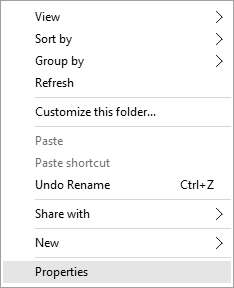
Dalam menu Properties, pilih tab "Customize".

Di tab ubahsuai, Anda akan menemukan entri "Optimalkan folder ini untuk:" dengan menu tarik-turun. Opsi di menu drop-down adalah: "Item umum", "dokumen", "gambar", "musik", dan "video". Pilih "Item umum".
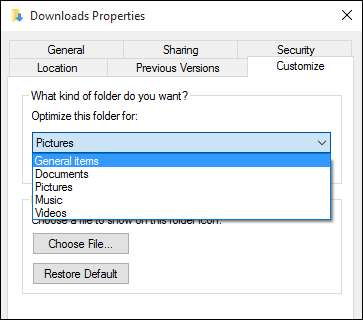
Jika Anda ingin menerapkan perubahan ke semua folder di dalam folder itu, pilih "Terapkan juga template ini ke semua subfolder" di bawah menu drop-down.

Klik "Apply" lalu "OK" di bagian bawah menu Properties. Kembali ke folder yang bermasalah, tekan F5 untuk memuat ulang folder tersebut.

Perubahan harus segera dilakukan dan waktu tunggu-untuk-folder-untuk-memuat yang ditakuti harus lama berlalu.
Dengan sedikit perubahan sederhana, Anda tidak perlu lagi beristirahat sejenak sambil menunggu folder Unduhan Anda menemukan pemuatan.







